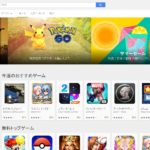最近になってようやくGoogleアカウントを2段階認証設定をしたので、Androidの定番Mailer「K9」で2段階認証アカウントのログイン方法をメモしておきます。
2段階認証をしていない通常のGmailアカウントでK9にログインしたい場合は下記の記事を参考にどうぞ。
【Android】K9メーラーでGoogle Gmailにログインする方法 | 積水成淵日記
準備
まずはログインする前の準備です。
二段階認証の設定
下記のリンクからGoogleのウェブページで二段階認証を設定します。
K9のインストール
次にGoogle PlayからK9をインストールします。
ログイン設定
アプリパスワードの取得
二段階認証を有功にしているとセキュリティレベルの問題でK9にログインできません。
そこで、下記リンクからアプリ固有のアプリパスワードを作成します。
Googleの方でもメッセージが表示されていますが、アプリ用の使い捨てパスワードのようなものらしいので、メモなどに記録して管理する必要はなくてK9でログインが完了したら忘れてしまっていいパスワードのようです。
K9でログイン
遂にK9でログインします。
インストールしたK9にGoogleのメールアドレスを入力し、パスワードの欄には普段使っているパスワードではなく、先程作成したアプリパスワードを入力します。
2項目の入力が完了したらそのまま「次へ」ボタンを押せば、受信メールサーバーの確認と送信メールサーバーの確認が行われた後、アカウント設定が完了します。
Androidのメーラは公式Gmailアプリが標準でインストールされているのでそちらを使うのもありですが、以前から使っているK9の操作性が気に入っていたり、細かい同期設定や通知設定ができるのもサードパーティ製の強みですね。
二段階認証でセキュリティを維持しつつK9メーラが使えるようになったので良かったです。
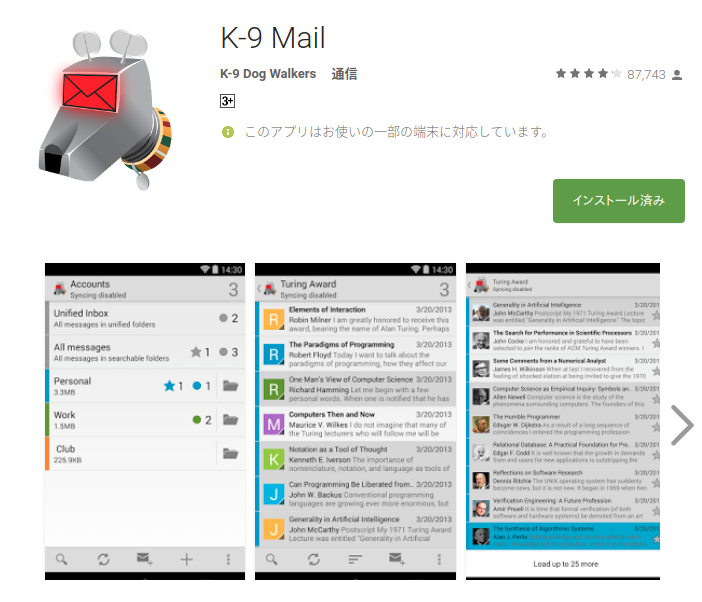
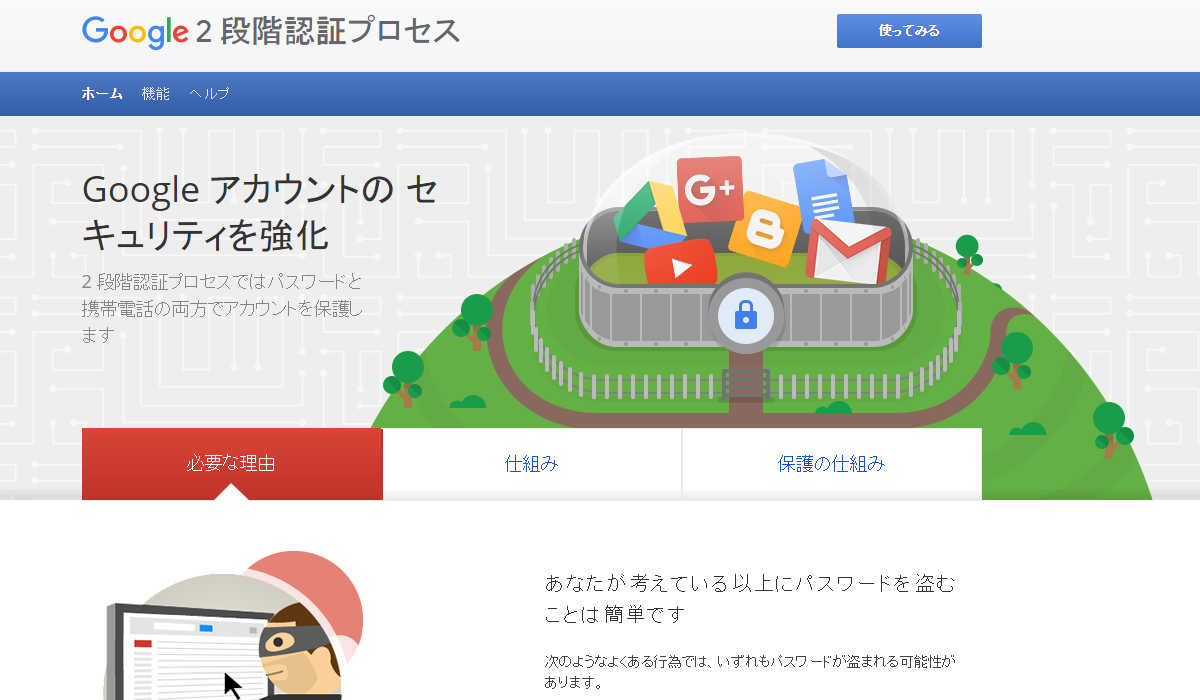
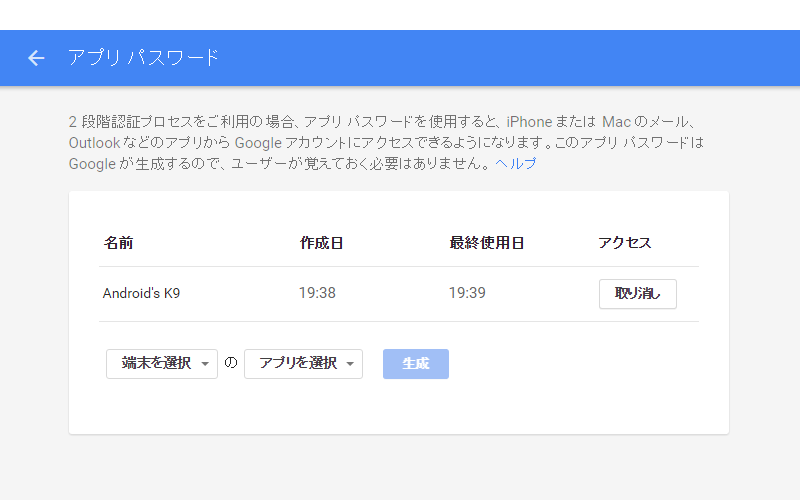
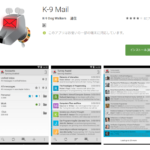
![[パズドラ] アカウントデータをGmailで送る方法](https://sekisuiseien.com/wp-content/uploads/2013/06/unnamed1-150x150.jpg)